玩客云刷机(保姆级教程)ArmBian+Casaos
玩客云刷机(保姆级教程)ArmBian+Casaos
的玩客云会24小时写我的硬盘,后面了解了一下,玩客云有链克计划,会一直写你的盘,且关不掉,所以我就自己刷了个机,刷成了Armbian,下面就是我的教程
准备材料
- 一根usb公对公的线,你们可以到淘宝上去买(注意,一定要是刷机的数据线,不能是充电线)
- 一台电脑
- 把我下面的百度网盘的刷机要用到的资料下载下载
链接提取码: qub9
然后我们双击里面的刷机工具USB buring tools2.1.6.8,解压之后双击安装APP,安装好了之后打开,然后选择右上角的导入固件,选择我资源里面的得Armbian开头的文件,然后导入,导入完了之后先放在那里,等会再用。
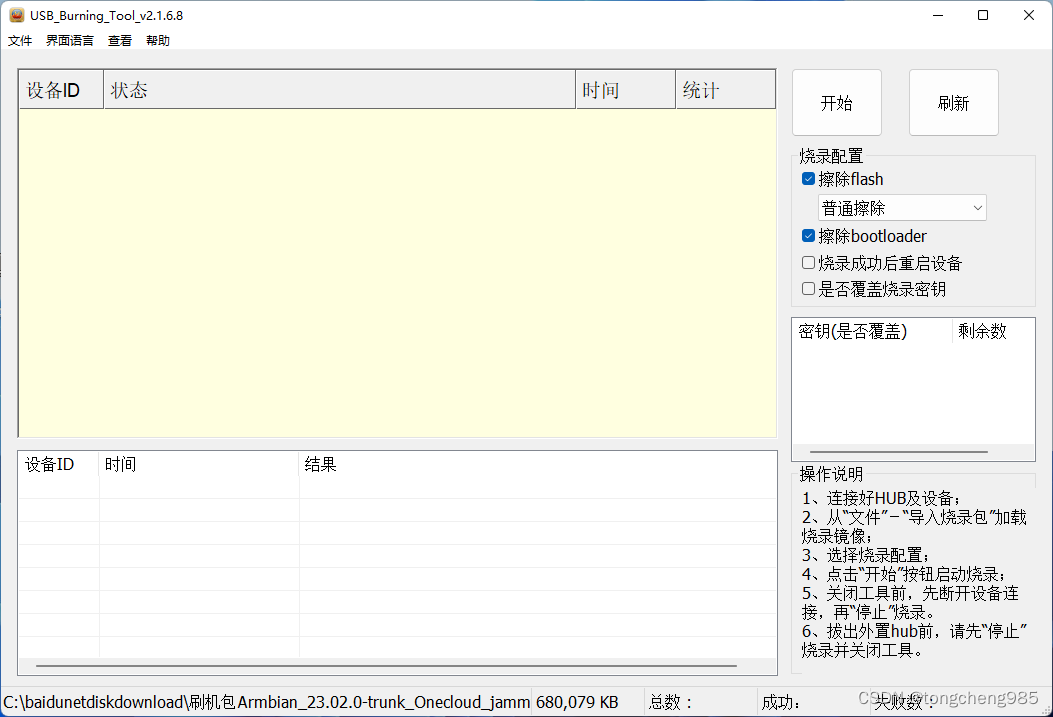
我们先用热风枪或者是吹风机吧玩客云的有USB口的那一面加热,大概一分钟左右,热风枪的话温度差不多是100度,加热用撬棒把最外面的壳给拆下来,然后你会看到有六颗螺丝,把他们拧下来,然后把那个挡板拆下来,最后把主板拿下来,下面是成品图
 拆下主板之后,我们把主板翻到背面,然后找到主板短接的点,1.1主板的是下面的第一张图,画蓝色圈圈的是短接位置,图二是1.3主板的短接位置,如果你的玩客云的sd卡的位置没有写字,那么你的主板就是1.1的,反之你的主板就是1.3的主板。
拆下主板之后,我们把主板翻到背面,然后找到主板短接的点,1.1主板的是下面的第一张图,画蓝色圈圈的是短接位置,图二是1.3主板的短接位置,如果你的玩客云的sd卡的位置没有写字,那么你的主板就是1.1的,反之你的主板就是1.3的主板。
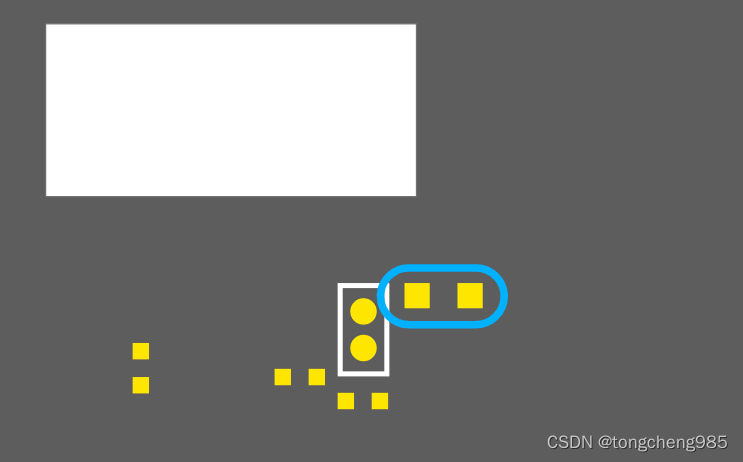
 按照上面的图片用两段小铜丝连在一起(不建议用夹子,因为你需要拿夹子放在上面一动不动4分钟)然后插上买的usb公对公的线,一头插在电脑上,另外一头插在玩客云的2号口,也就是靠近HDMI的那个usd口,准备好之后,点击电脑上的开始,然后给玩客云插上电源,就开始刷机了,如果提示USB控制器错误,可以换个USB口,如果还是不行,建议换台电脑(注意:如果你的玩客云通电之后那个指示灯是亮着的话,那么就说明你的短接有问题或者是usb连接有问题)
按照上面的图片用两段小铜丝连在一起(不建议用夹子,因为你需要拿夹子放在上面一动不动4分钟)然后插上买的usb公对公的线,一头插在电脑上,另外一头插在玩客云的2号口,也就是靠近HDMI的那个usd口,准备好之后,点击电脑上的开始,然后给玩客云插上电源,就开始刷机了,如果提示USB控制器错误,可以换个USB口,如果还是不行,建议换台电脑(注意:如果你的玩客云通电之后那个指示灯是亮着的话,那么就说明你的短接有问题或者是usb连接有问题)
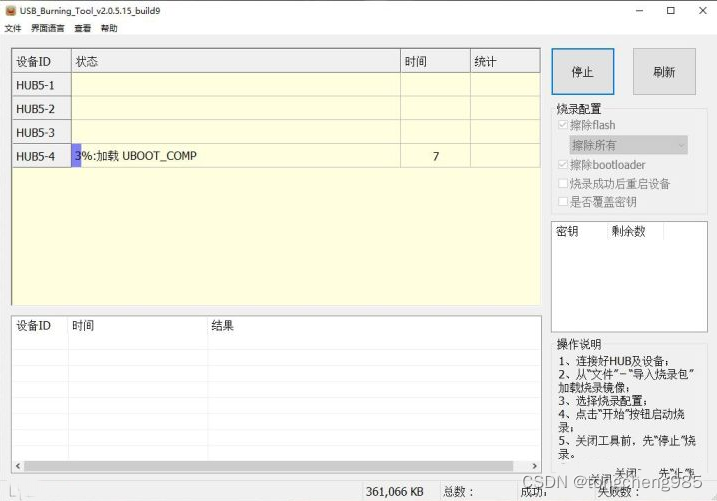 烧录完成之后,把短接的铜线拿掉,然后重新通电开机,插上网线,等玩客云上线,如果网口的灯已经亮了,那么你可以到路由器管理地址去查看玩客云的ip地址(路由器后台管理地址不同的路由器都不一样,大家可以自行百度)玩客云上线之后在路由器里叫onecloud,
烧录完成之后,把短接的铜线拿掉,然后重新通电开机,插上网线,等玩客云上线,如果网口的灯已经亮了,那么你可以到路由器管理地址去查看玩客云的ip地址(路由器后台管理地址不同的路由器都不一样,大家可以自行百度)玩客云上线之后在路由器里叫onecloud,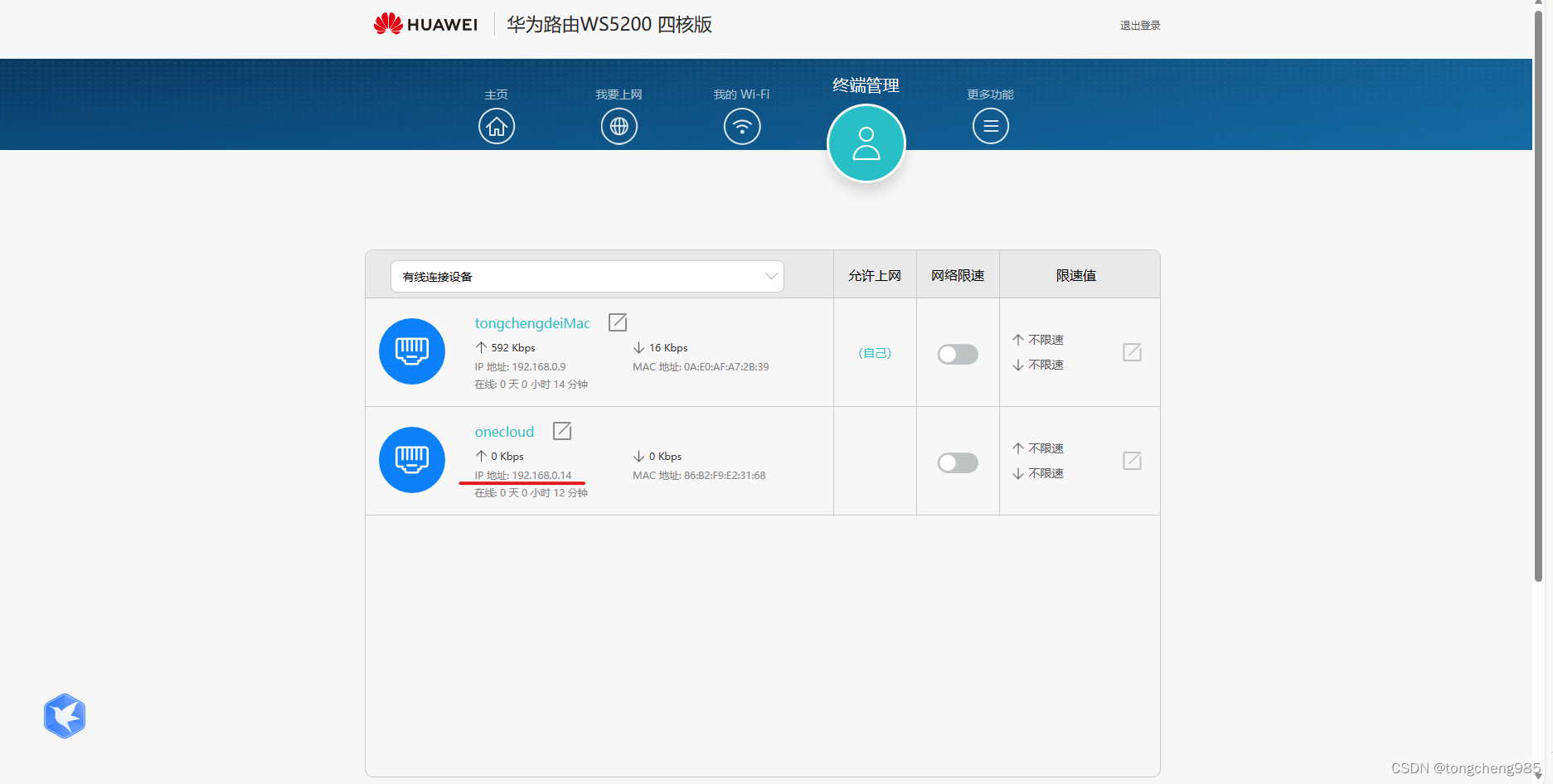 下面我用红线画出来了,就是玩客云的ip地址,记住他,然后打开putty软件,选择ssh,然后输入刚刚看到的ip地址,端口的话不用更改,点击打开(注意,你的电脑一定要和玩客云处在同一网络下)
下面我用红线画出来了,就是玩客云的ip地址,记住他,然后打开putty软件,选择ssh,然后输入刚刚看到的ip地址,端口的话不用更改,点击打开(注意,你的电脑一定要和玩客云处在同一网络下)
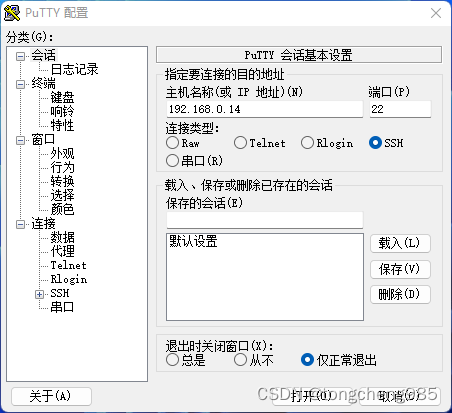
第一次连接,登录的账户是root ,密码是1234.登陆完成之后它会要求你创建账户,修改密码,都处理完后,你会进入到一个类似于下面的界面。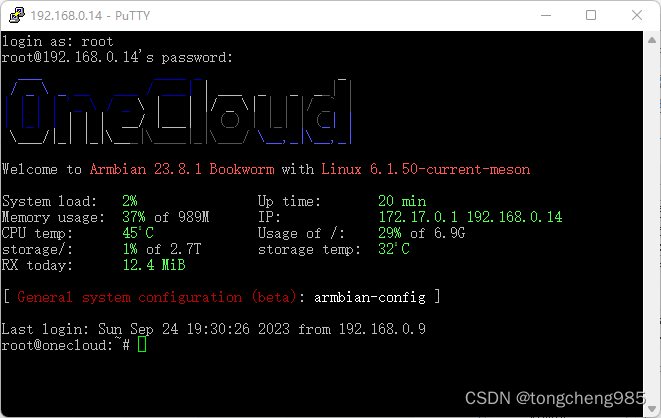
然后你在下面输入这行代码,玩客云就开始安装casaos了
1 | |
安装过程大概要半个小时,具体速度取决于网络情况,等安装好了之后,你就可以在浏览器里输入之前的ip地址,然后创建casaos的账号和密码,创建好了之后,你就进入到了casaos了
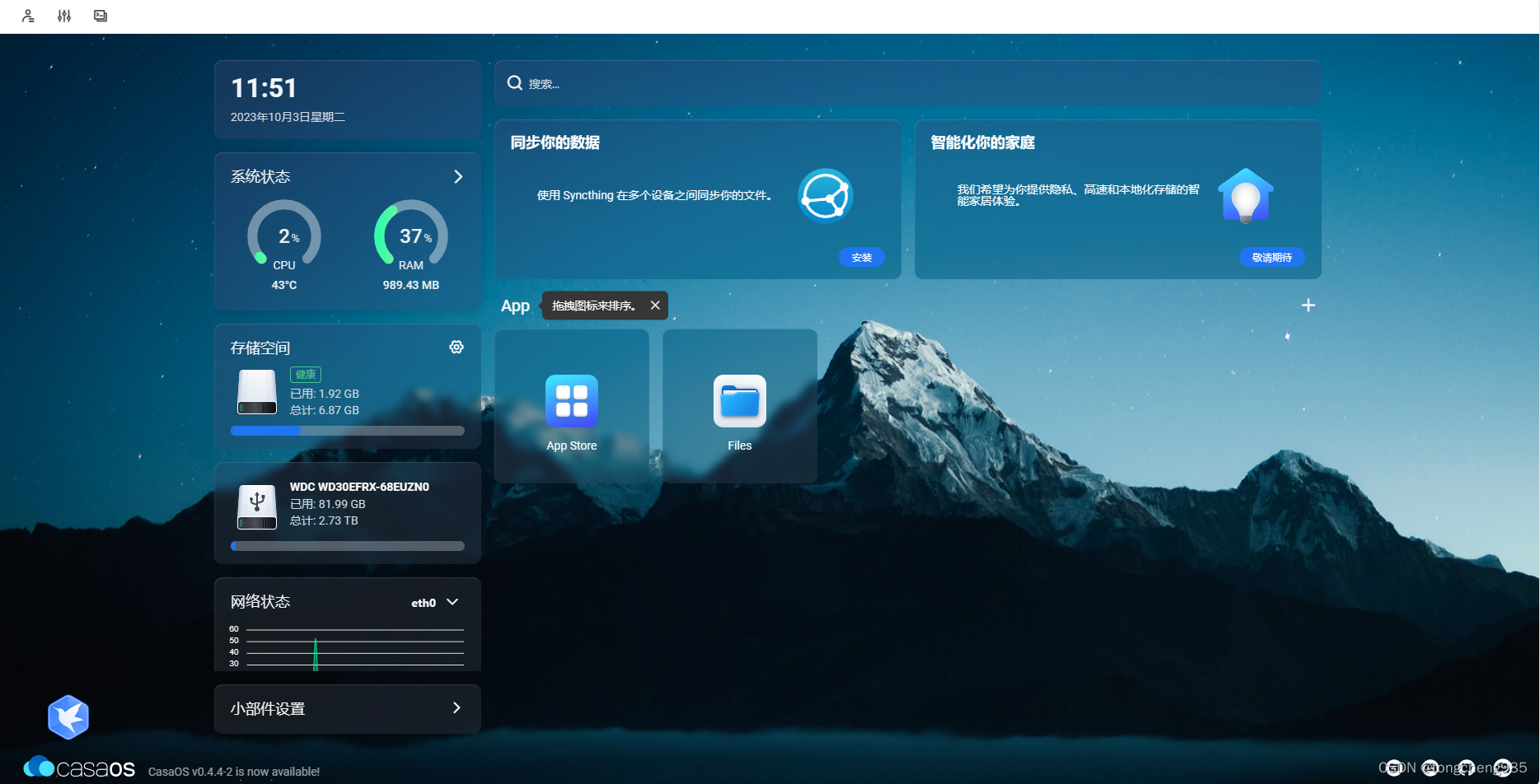
这篇教程就结束了,如果你想更好的使用玩客云,那么你可以看文章